수정: ERROR_EVENT_PENDING (TDI 표시가 보류 상태에 들어갔습니다)

ERROR_EVENT_PENDING 시스템 오류는 코드 711 (0x2C7)로, 서비스의 시작 유형을 수동 또는 자동으로 변경할 때 나타납니다. 이 문제는 관련 서비스가 실행되고 있지 않거나, 네트워크 어댑터 또는 드라이버에 문제가 있거나, 네트워크 설정이 잘못 구성된 경우 발생합니다.
오류 코드 711의 메시지는 {TDI 이벤트 보류} TDI 표시가 보류 상태에 들어갔습니다입니다.
약간 복잡한 솔루션으로 진행하기 전에 PC를 재부팅하고, Windows와 영향을 받은 소프트웨어의 모든 보류 업데이트를 설치하고, 전체 시스템 악성코드 스캔을 실행하십시오!
Windows에서 ERROR_EVENT_PENDING을 어떻게 수정할 수 있나요?
1. 종속성 및 기타 중요한 서비스 실행
- Windows + S를 눌러 검색을 열고 텍스트 필드에 서비스를 입력한 후 관련 결과를 클릭합니다.
-
영향을 받는 서비스에서 오른쪽 클릭하고 속성을 선택합니다.
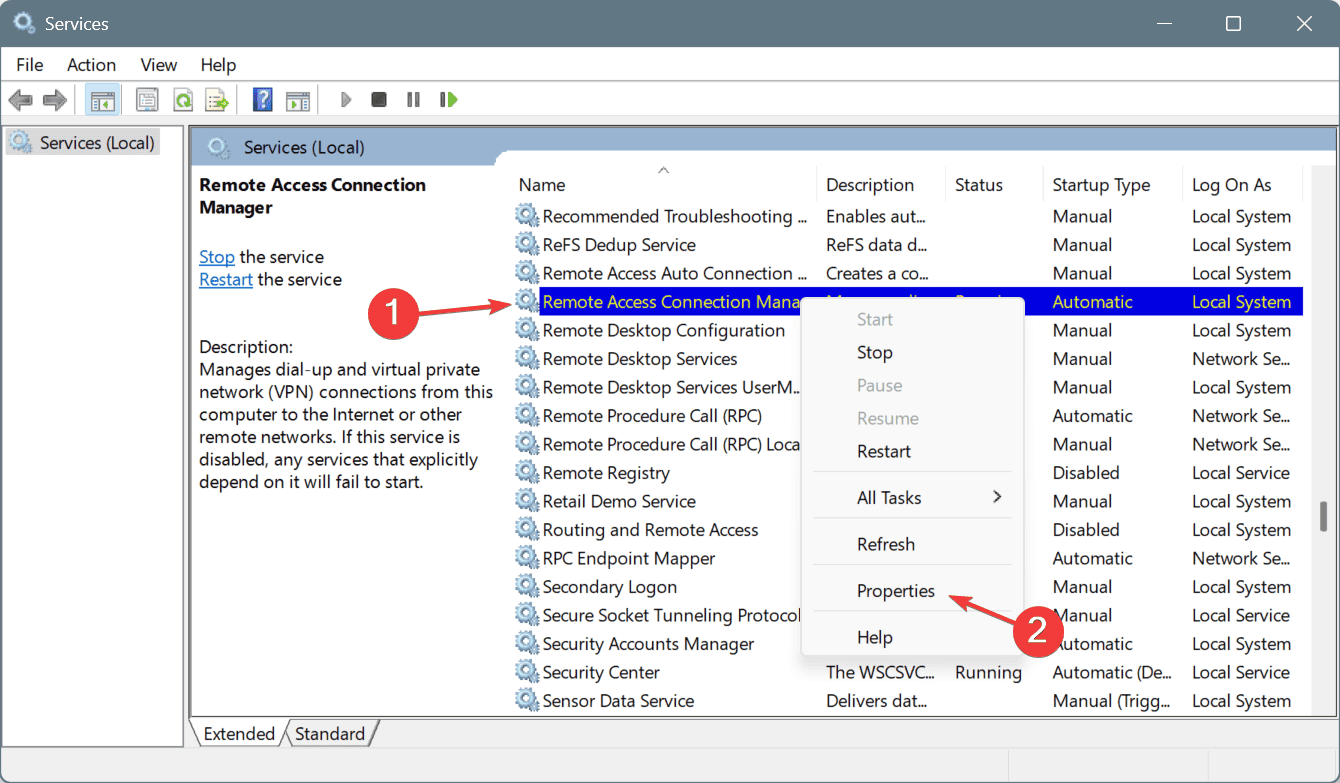
- 종속성 탭으로 이동하여 여기 나열된 모든 서비스를 적어둡니다.
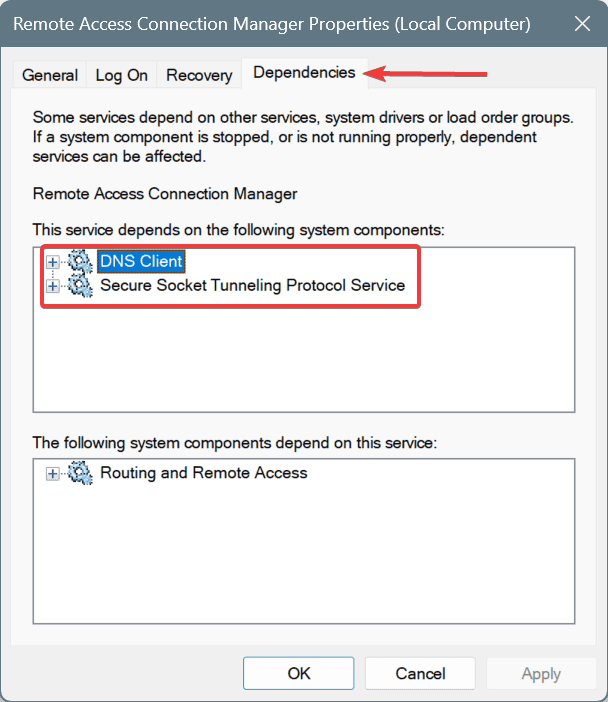
- 서비스 콘솔로 돌아가서 아까 적어둔 서비스를 오른쪽 클릭하고 속성을 선택합니다.
- 시작 유형 드롭다운 메뉴에서 자동을 선택하고, 서비스가 현재 실행 중이 아닐 경우 서비스 상태에서 시작을 클릭합니다.
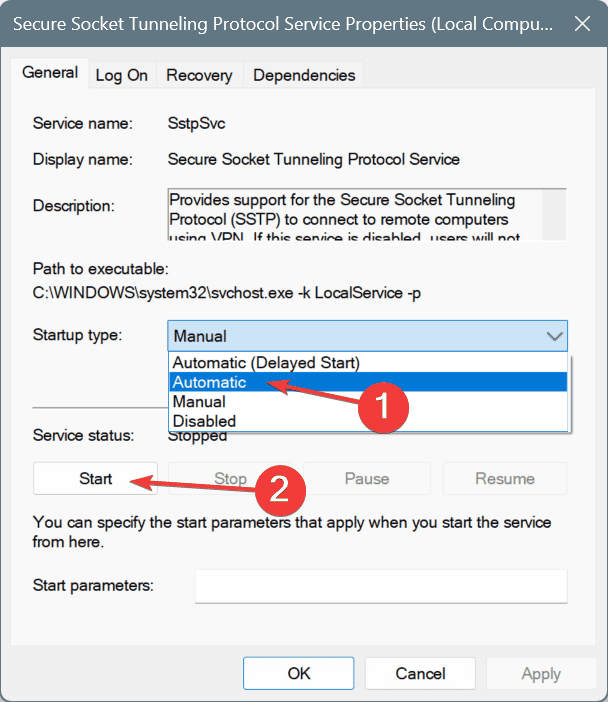
- 변경 사항을 저장하려면 적용과 확인을 클릭합니다.
- 비슷하게 다른 종속 서비스를 업데이트한 후 PC를 재부팅하고 개선 사항을 확인합니다.
2. 영향을 받는 서비스 종료 및 재실행
-
Ctrl + Shift + Esc를 눌러 작업 관리자를 열고 왼쪽 창에서 서비스로 이동합니다.
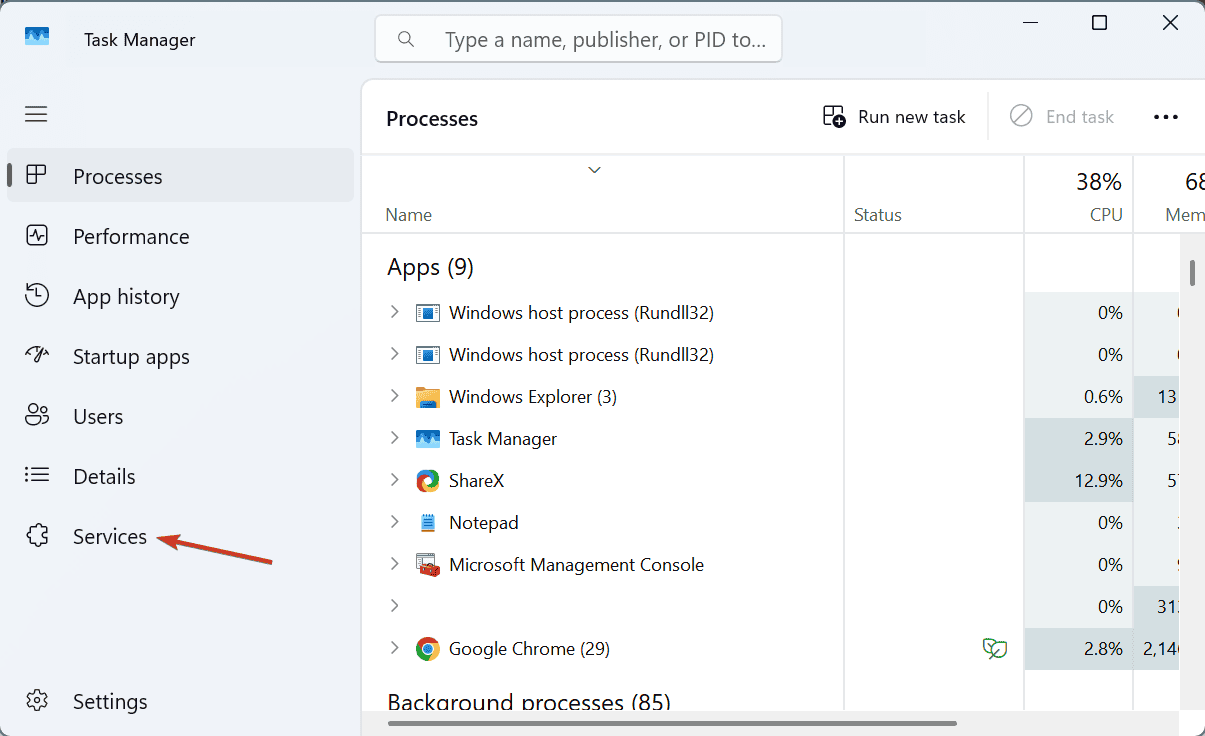
-
시스템 오류를 발생시키고 있는 서비스를 찾아 PID를 적어둡니다.
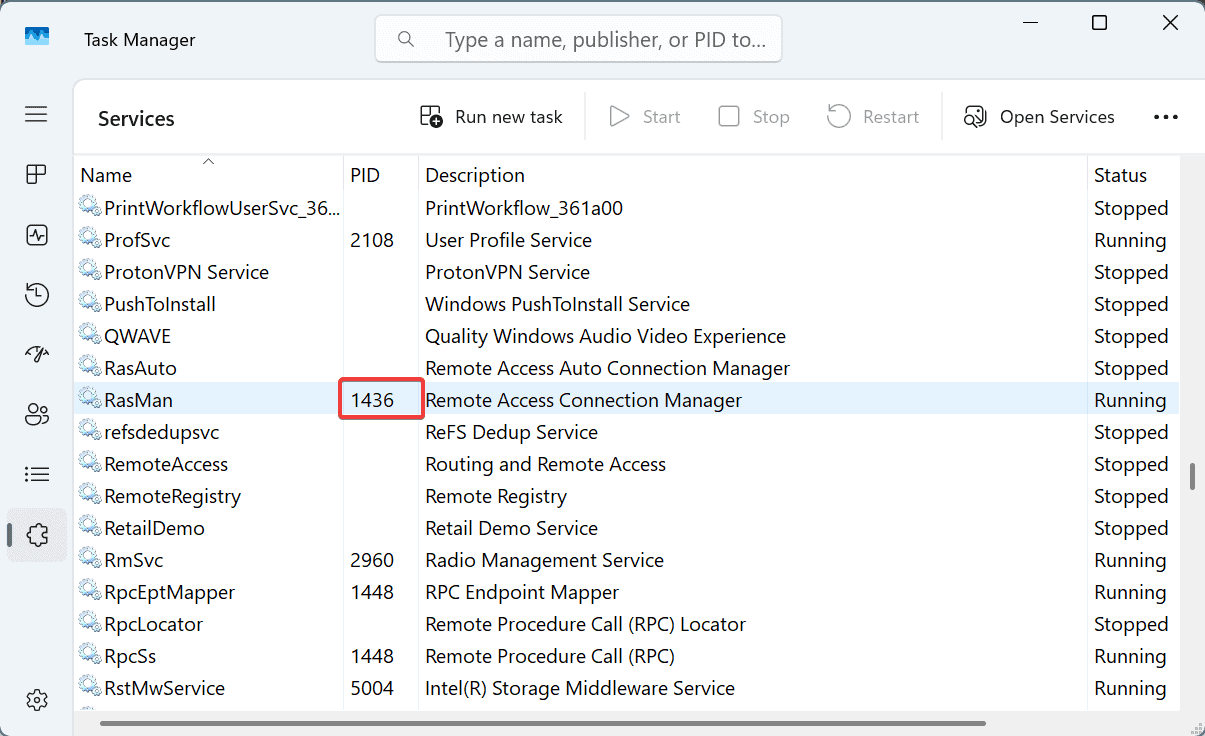
- 세부정보 탭으로 이동하여 동일한 PID를 가진 프로세스를 오른쪽 클릭하고 작업 끝내기를 선택합니다.
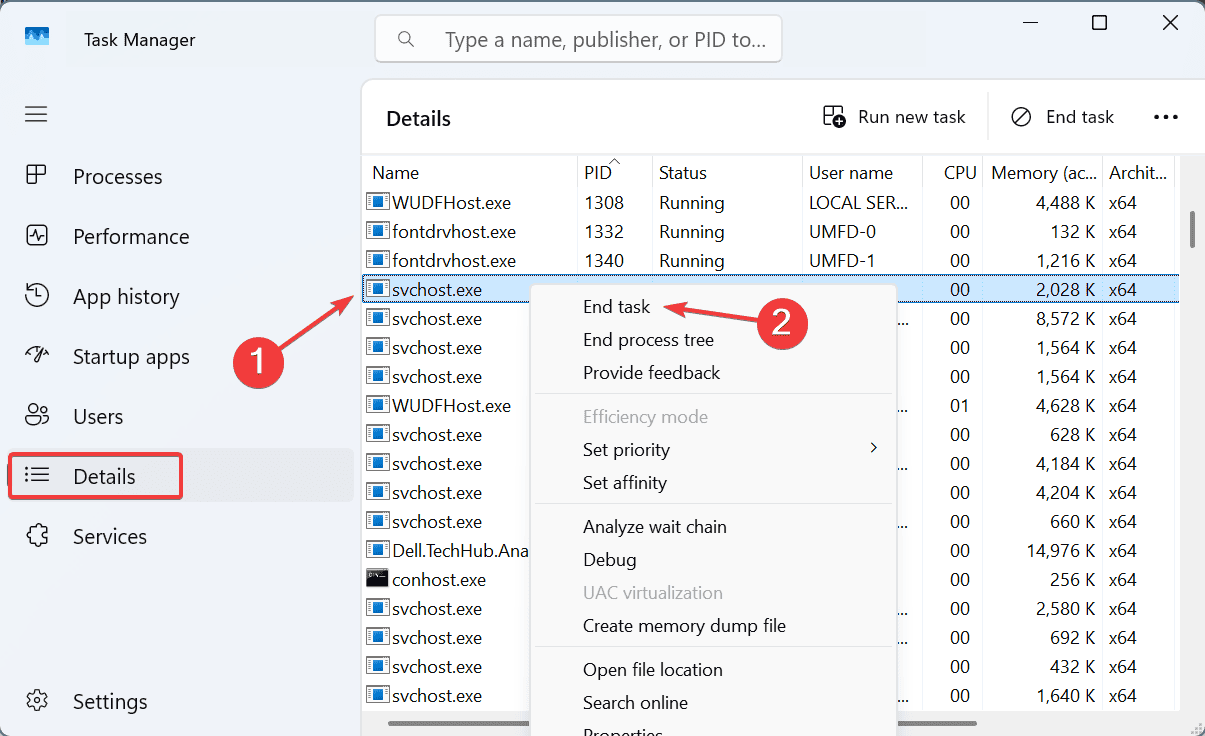
- 확인 메시지에서 적절한 응답을 선택합니다.
- 서비스 탭으로 돌아가 방금 종료한 서비스가 상태 열에서 중지됨으로 표시되는지 확인합니다.
-
그렇다면 동일한 서비스에서 오른쪽 클릭하고 시작을 선택하여 다시 실행합니다.
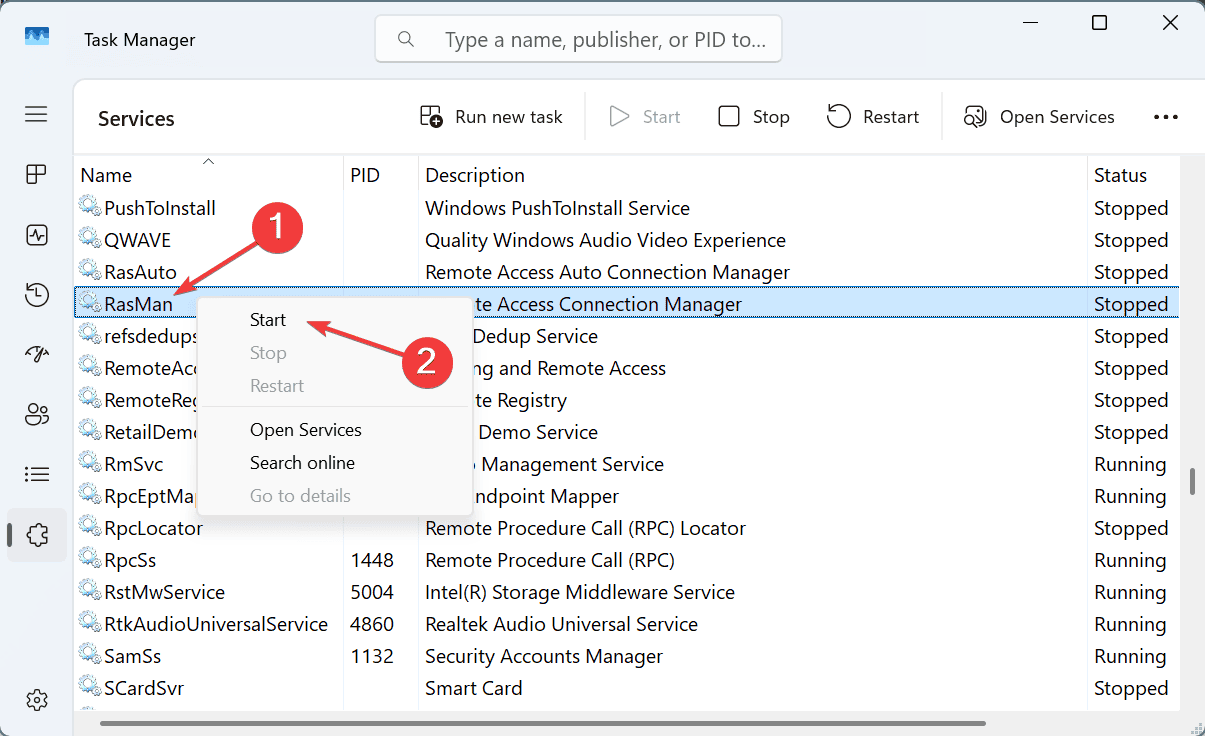
- 완료되면 오류 코드 711을 발생시키지 않고 제대로 실행되어야 합니다.
3. 네트워크 어댑터 드라이버 재설치
- Windows + X를 눌러 전원 사용자 메뉴를 열고 장치 관리자를 선택합니다.
- 네트워크 어댑터 항목을 확장하고, 활성 어댑터에서 오른쪽 클릭하여 장치 제거를 선택합니다.
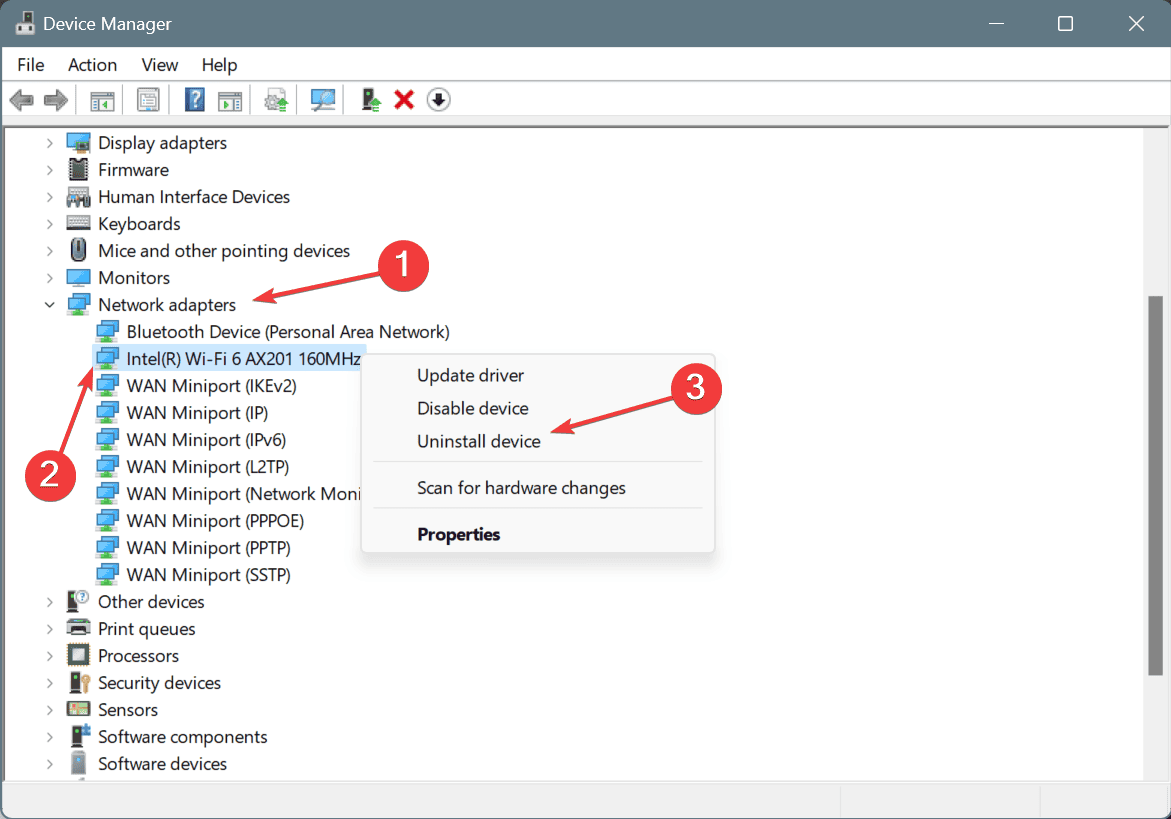
- 이 장치의 드라이버 제거 시도 옵션의 체크박스를 선택하고 제거를 클릭합니다.
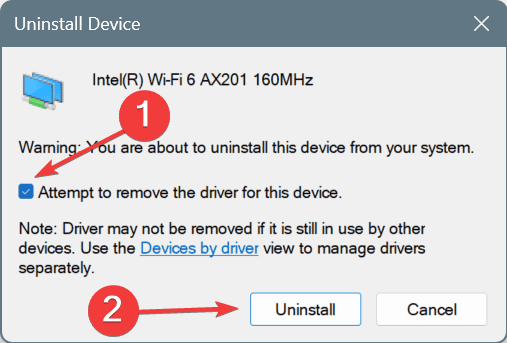
- 컴퓨터를 재부팅하면 Windows가 자동으로 새로운 드라이버를 설치합니다.
4. 네트워크 어댑터의 드라이버 업데이트
- Windows + R을 눌러 실행을 열고 텍스트 필드에 devmgmt.msc를 입력한 후 엔터를 누릅니다.
- 네트워크 어댑터를 두 번 클릭하고, 활성 어댑터에서 오른쪽 클릭한 다음 드라이버 업데이트를 선택합니다.
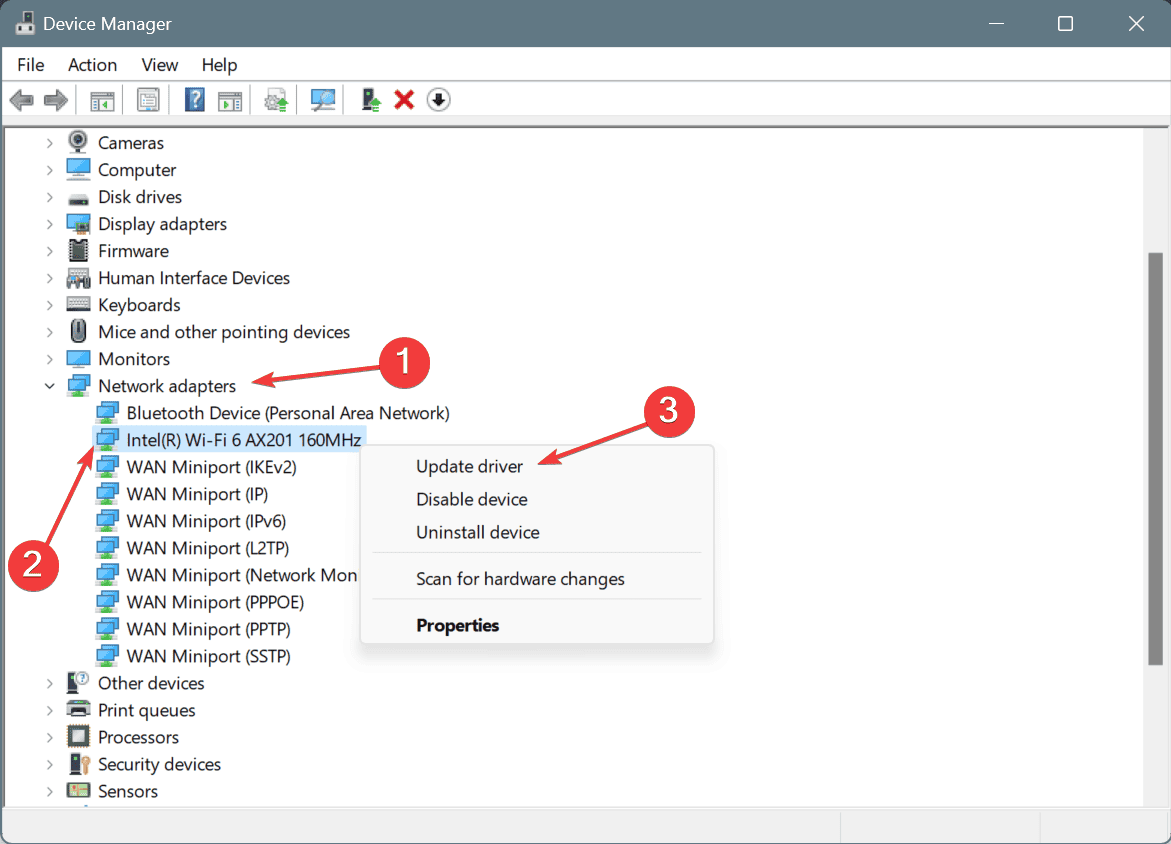
- 자동으로 드라이버 검색을 클릭하고 Windows가 로컬에서 사용 가능한 최적의 버전을 설치할 때까지 기다립니다.
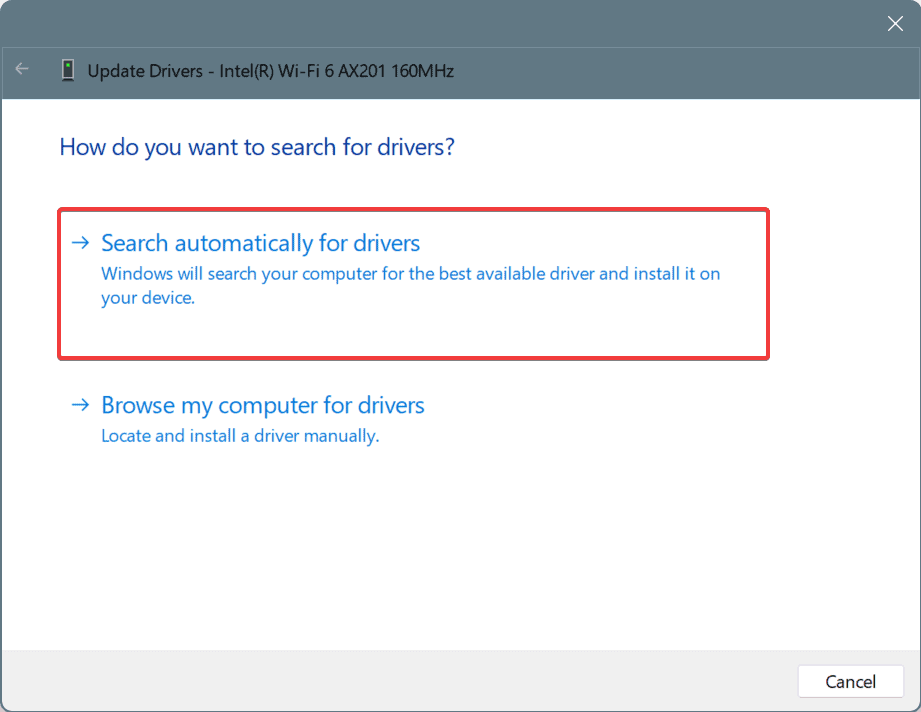
- 최종적으로, 변경 사항을 적용하기 위해 컴퓨터를 재부팅합니다.
오래된 또는 손상된 드라이버 버전을 실행하면 ERROR_EVENT_PENDING The TDI 표시가 보류 상태에 들어갔습니다 오류 메시지가 나타날 수 있습니다. 네트워크 어댑터 드라이버를 업데이트하면 문제가 해결됩니다!
Windows가 더 나은 버전을 찾지 못하는 경우, 제조업체의 웹사이트로 가서 새로운 릴리스를 찾아 수동으로 최신 드라이버를 설치하십시오.
5. 손상된 시스템 파일 복구
-
Windows + R을 눌러 검색을 열고 텍스트 필드에 명령 프롬프트를 입력하여 관리자 권한으로 실행을 클릭합니다.
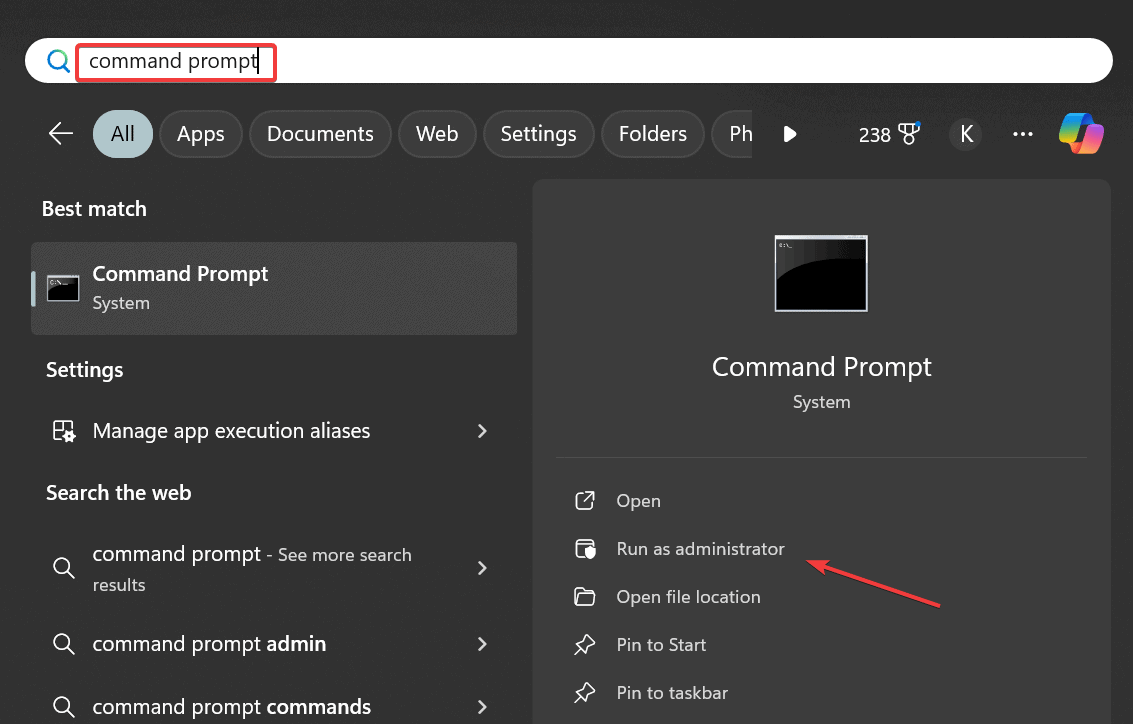
- UAC 프롬프트에서 예를 클릭합니다.
-
다음 DISM 명령을 개별적으로 붙여넣고 각 명령 후 Enter를 누릅니다:
DISM /Online /Cleanup-Image /CheckHealthDISM /Online /Cleanup-Image /ScanHealthDISM /Online /Cleanup-Image /RestoreHealth -
이제 SFC 검사를 위한 이 명령을 실행합니다:
sfc /scannow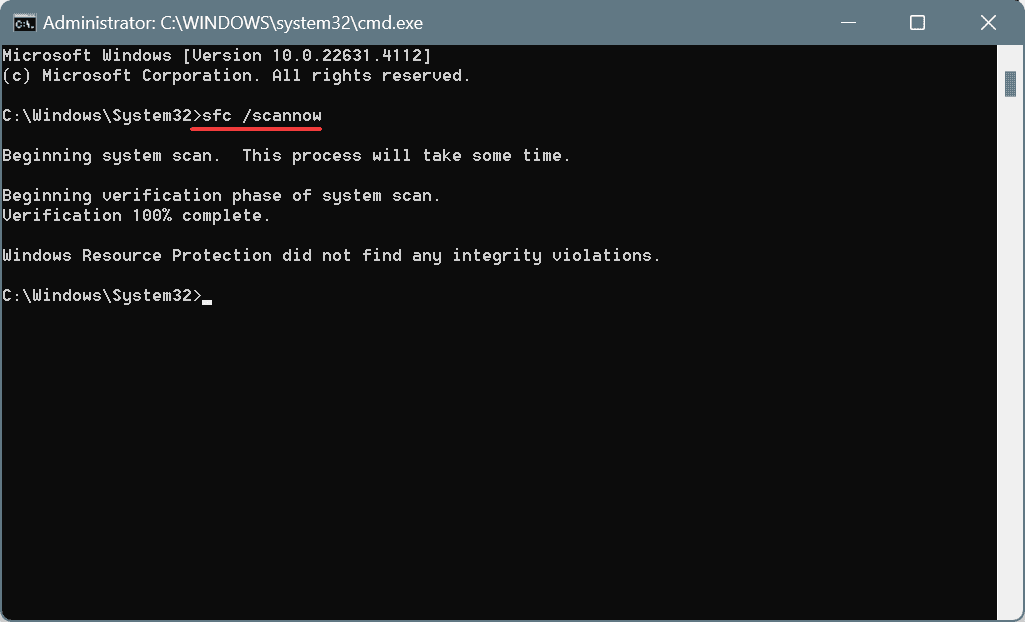
- 완료되면 컴퓨터를 재부팅하고 개선 사항을 확인합니다.
손상된 시스템 파일은 모든 시스템 오류, 특히 ERROR_EVENT_PENDING의 일반적인 원인입니다. 이 경우 DISM (Deployment Image Servicing and Management) 및 SFC (System File Checker) 스캔을 실행하여 문제가 있는 파일을 캐시된 사본으로 교체합니다!
6. 네트워크 설정 재설정
-
Windows + I를 눌러 설정을 열고 네트워크 및 인터넷으로 이동한 후 고급 네트워크 설정을 클릭합니다.
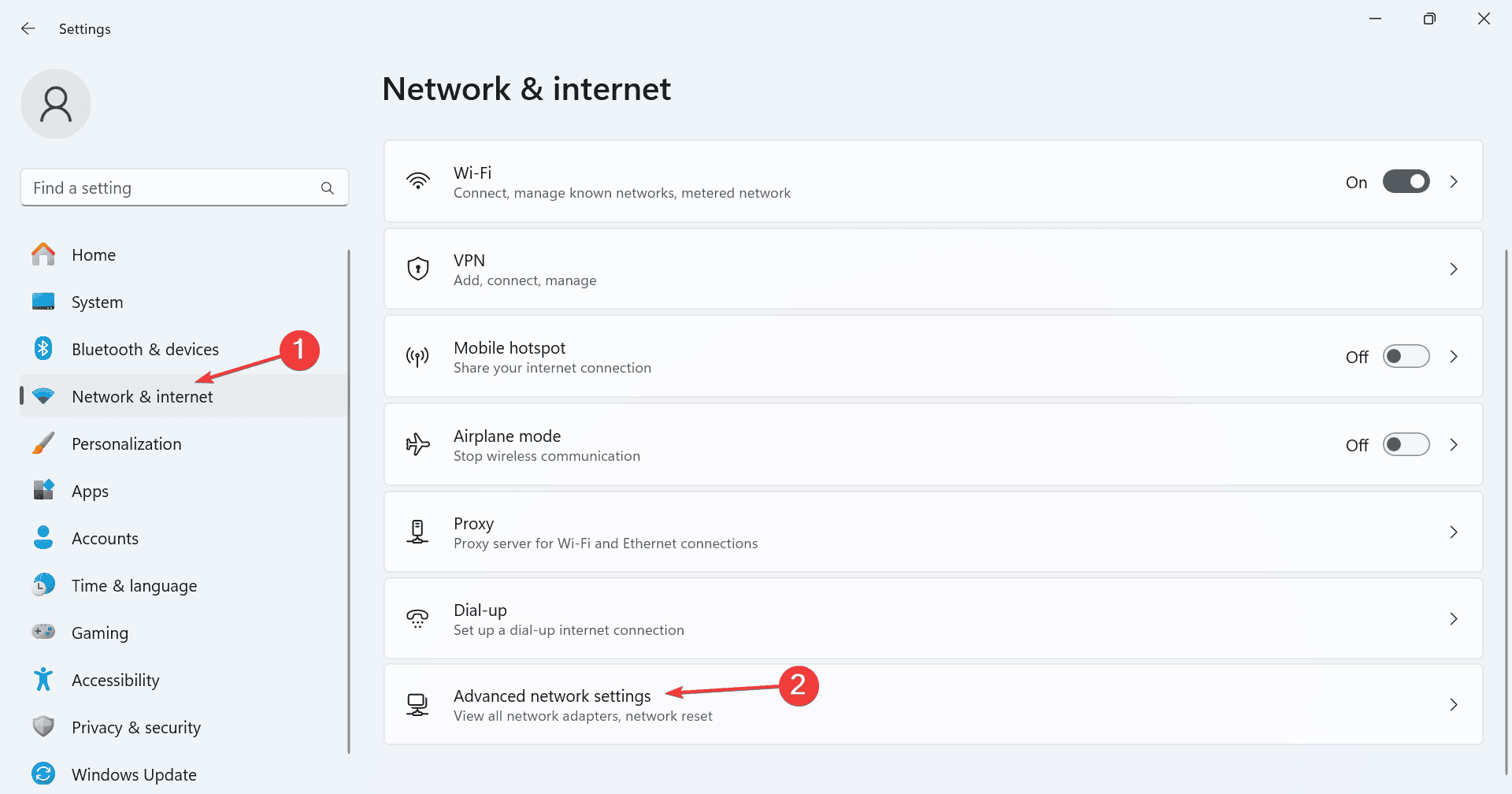
- 이제 네트워크 재설정을 클릭합니다.
- 지금 재설정 버튼을 클릭합니다.
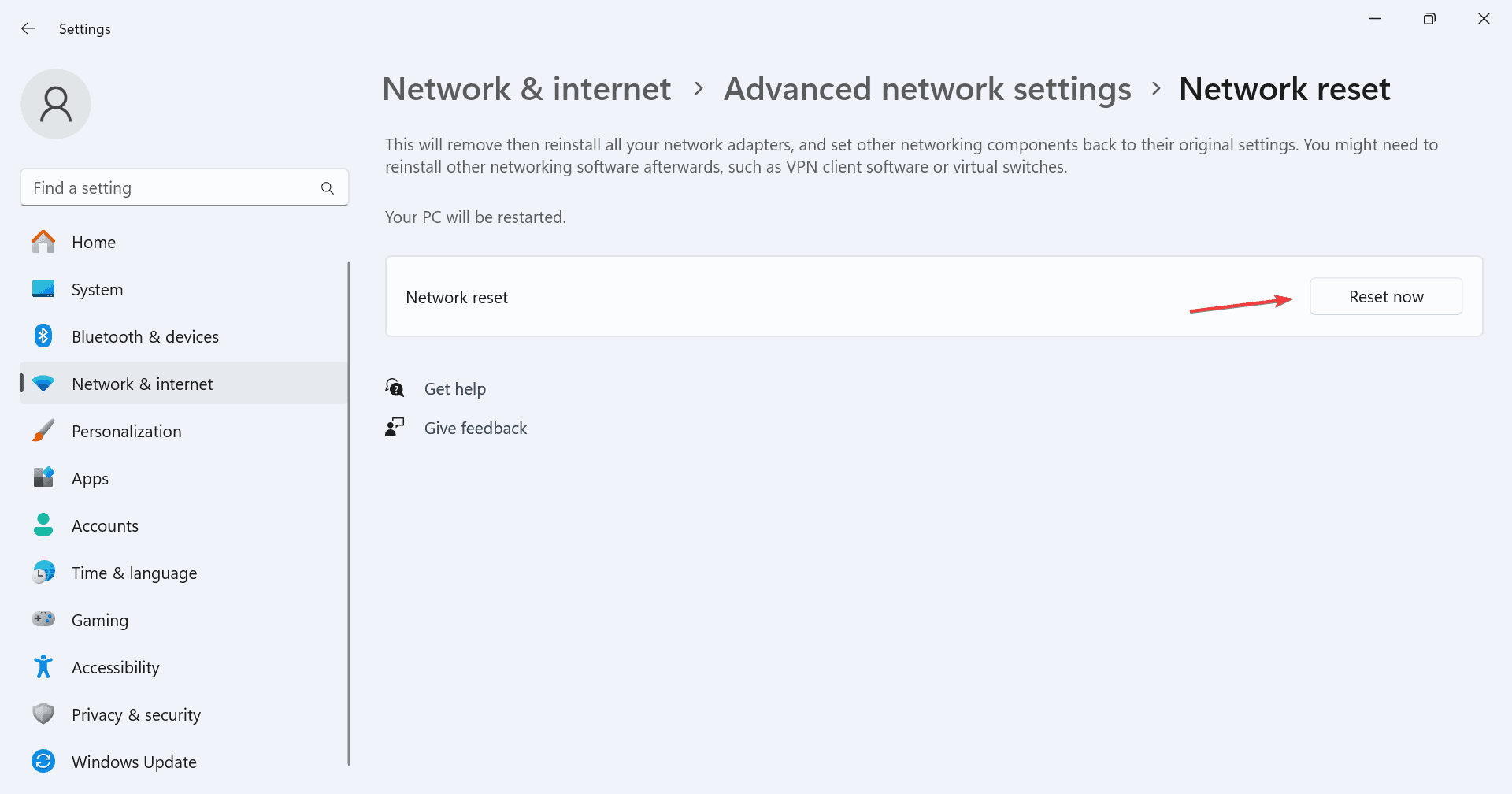
- 확인 메시지에서 재설정을 클릭합니다.
- 마지막으로 PC를 재부팅하고 TDI 표시가 보류 상태에 들어갔습니다 오류가 수정되었는지 확인합니다.
7. 시스템 복원 수행
- Windows + S를 눌러 검색을 열고 복원 지점 만들기를 입력한 후 관련 결과를 클릭합니다.
- 시스템 복원 버튼을 클릭합니다.
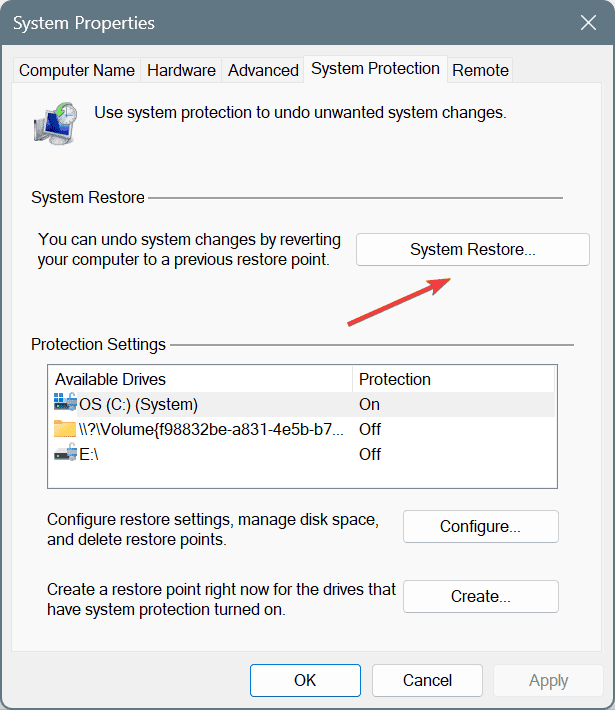
-
사용 가능하다면 다른 복원 지점 선택 옵션을 선택하고 다음을 클릭합니다.
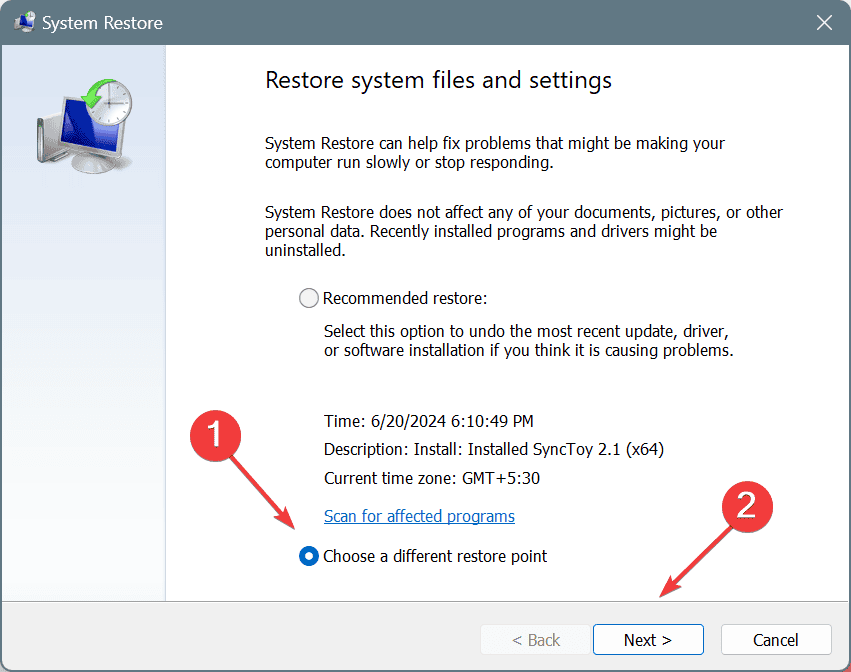
-
목록에서 가장 오래된 복원 지점을 선택하고 다음을 클릭합니다.
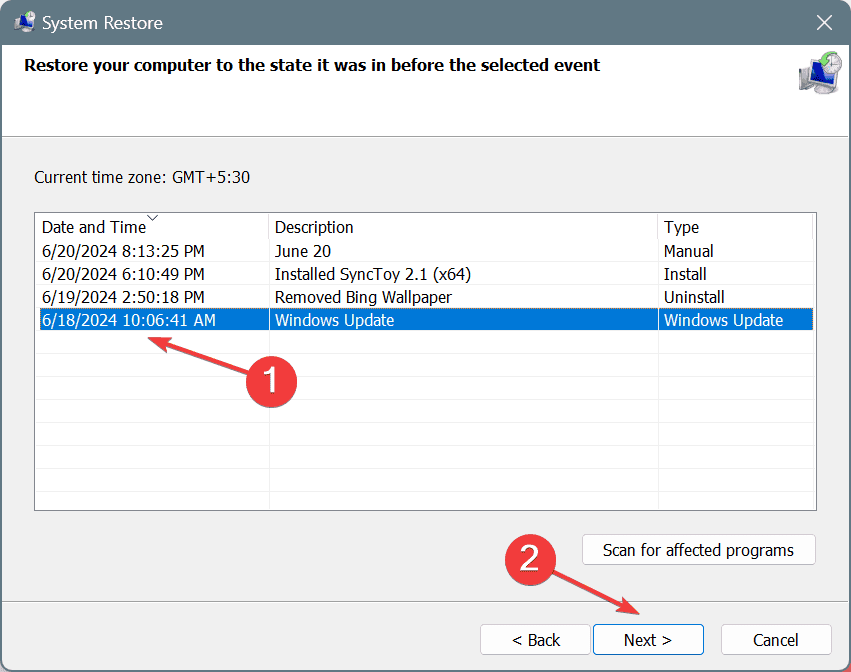
- 복원 세부정보를 확인하고 마침을 클릭한 다음 변경 사항을 확인합니다.
이전 솔루션이 작동하지 않을 경우, 시스템 복원을 수행하면 Windows 또는 네트워크 어댑터와 충돌하는 최근 변경 사항을 제거하여 ERROR_EVENT_PENDING를 해결할 수 있습니다. 시스템 오류를 처음 발견하기 전에 생성된 복원 지점을 선택하는 것을 잊지 마십시오!
제 경험상, {TDI 이벤트 보류} TDI 표시가 보류 상태에 들어갔습니다 오류는 대부분 Windows 내의 문제로 인해 발생하며 RasMan (원격 액세스 연결 관리자) 서비스에 영향을 미칩니다. 하드웨어 문제와는 드물게 연관이 있습니다. 따라서 소프트웨어 기반 문제를 확인하십시오.
떠나기 전에 Windows에서 인터넷 속도를 높이는 전문가 팁을 알아보세요. 빠른 연결을 즐기세요!
어떤 해결책이 효과적이었나요? 독자들과 댓글 섹션에서 공유해 보세요.













